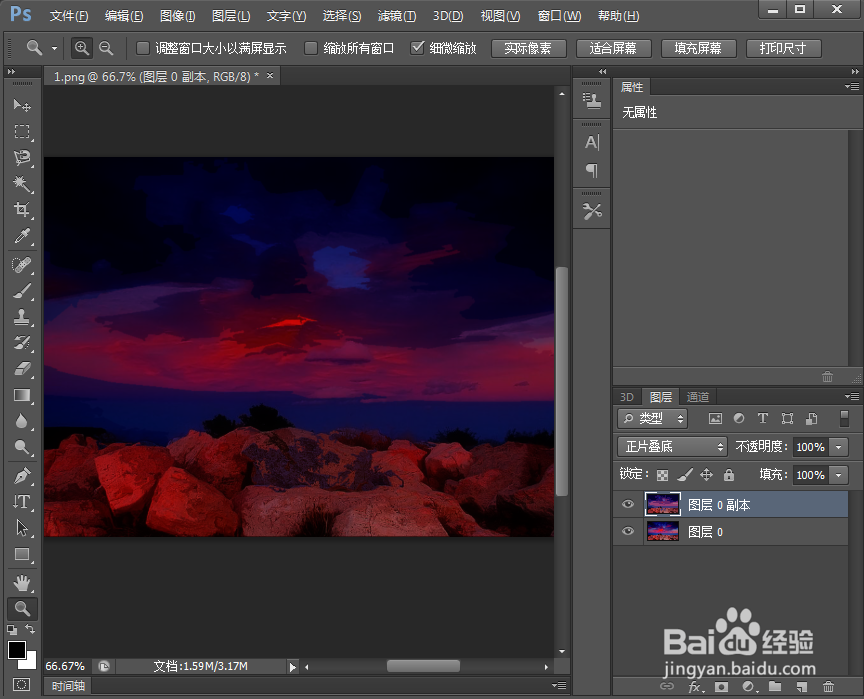1、打开ps 2019,进入其主界面;
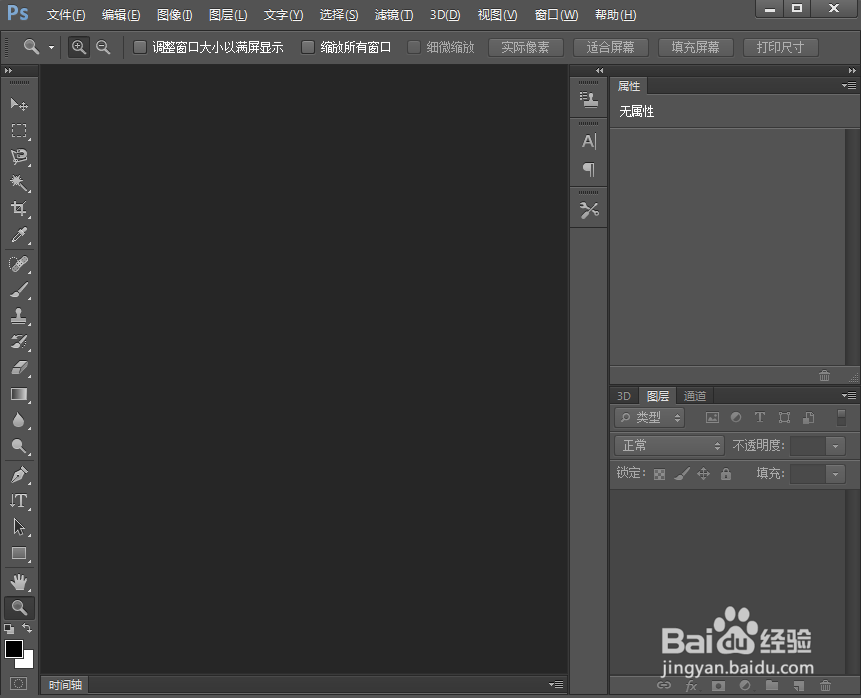
2、按ctrl+O,选中一张图片,按打开;
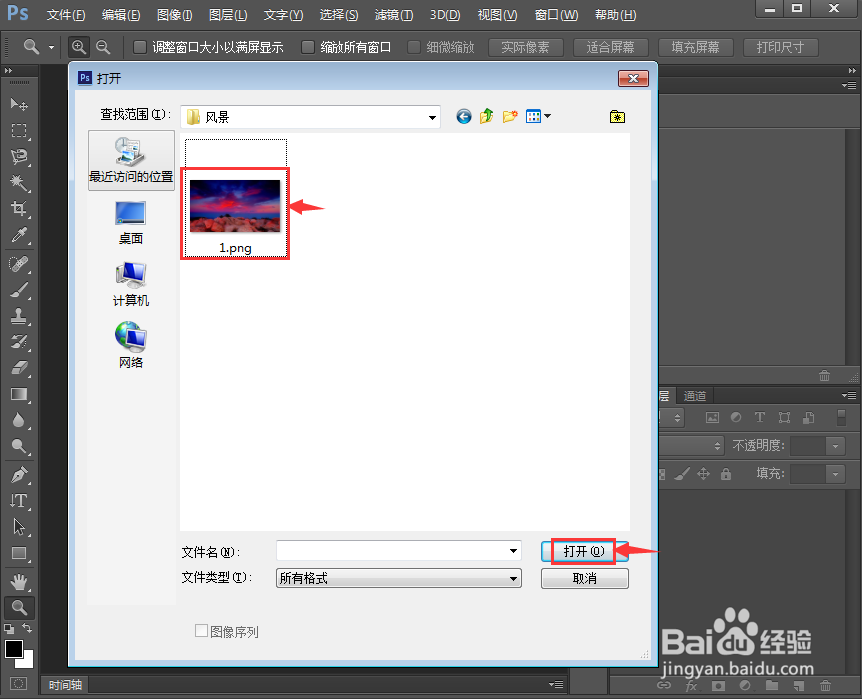
3、将图片添加到ps 2019中;

4、按ctrl+j复制一个图层;

5、点击滤镜菜单,选择滤镜库;
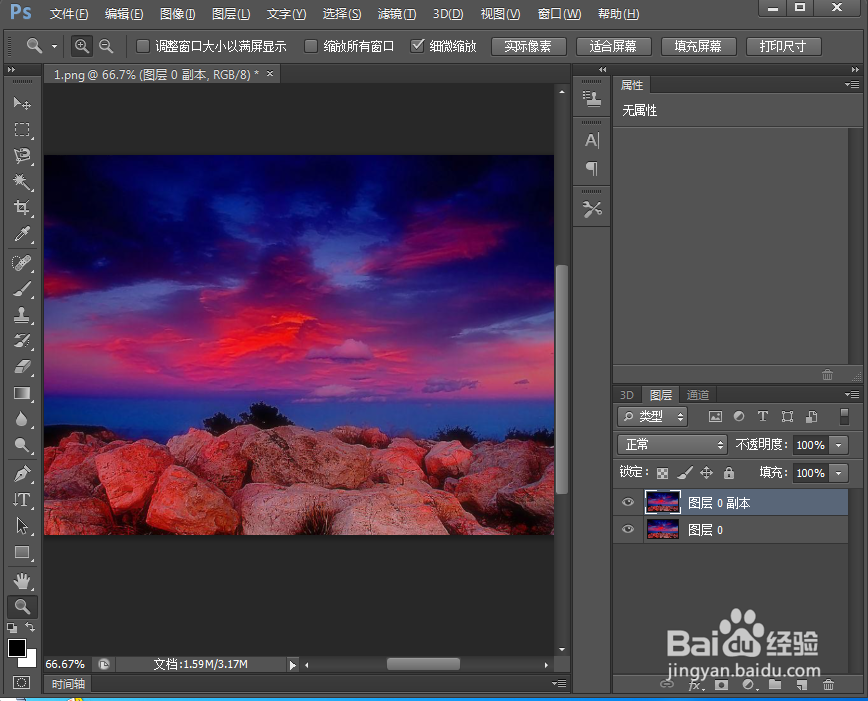
6、在艺术效果中点击木刻,设置好参数,按确定;

7、将图层混合模式设为正片叠底;
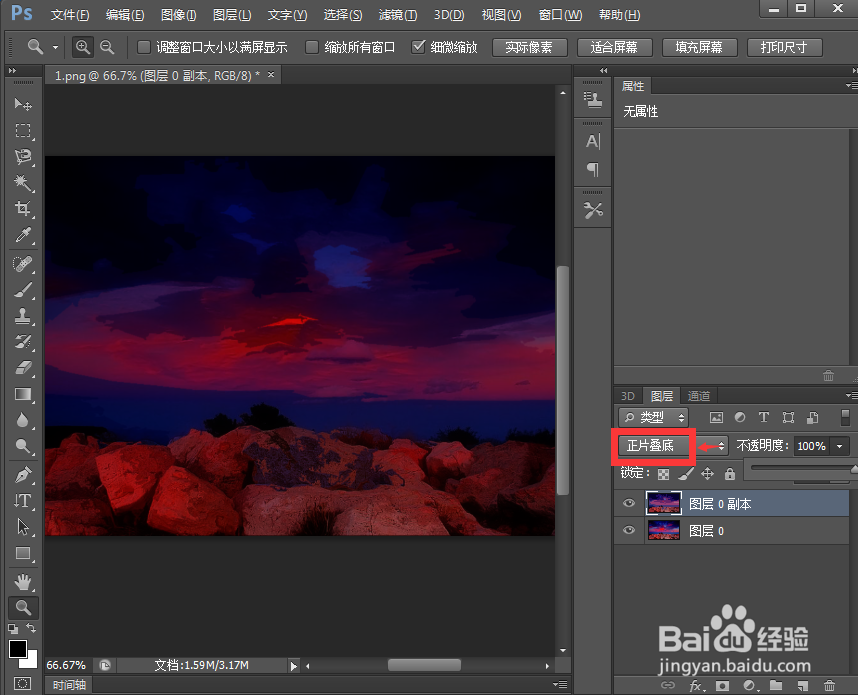
8、我们就给图片添加上了木刻艺术效果。
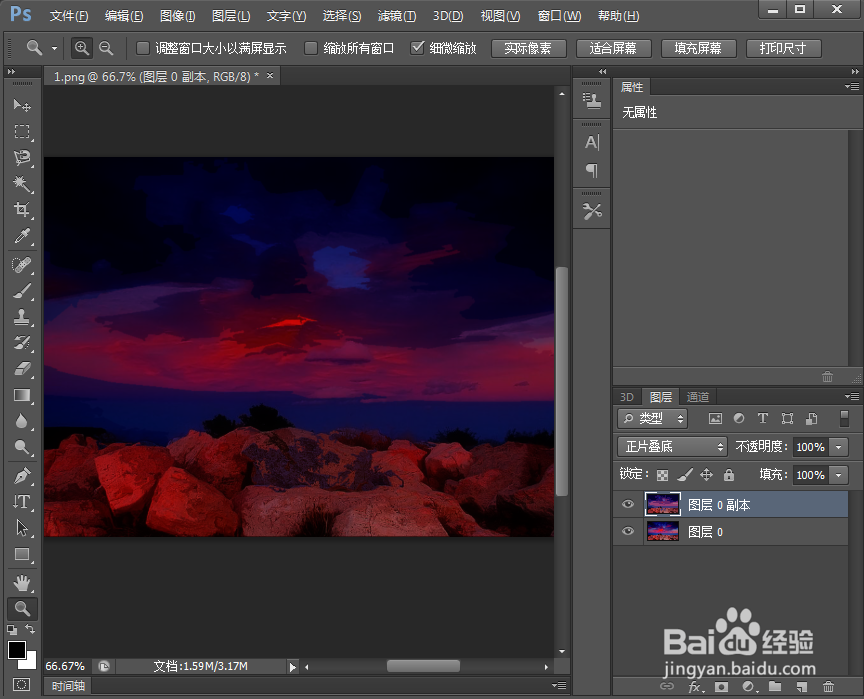
时间:2024-11-21 19:25:09
1、打开ps 2019,进入其主界面;
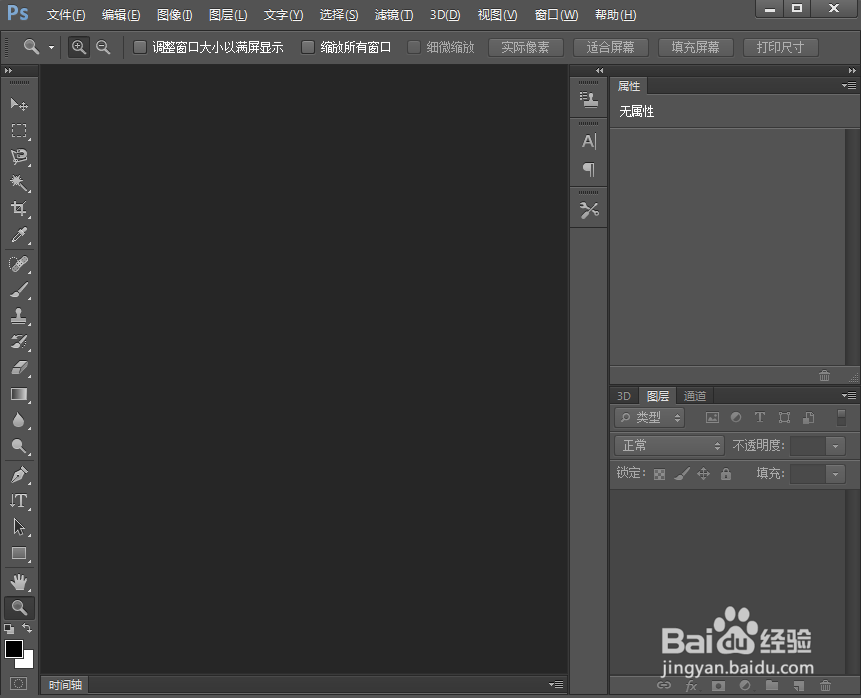
2、按ctrl+O,选中一张图片,按打开;
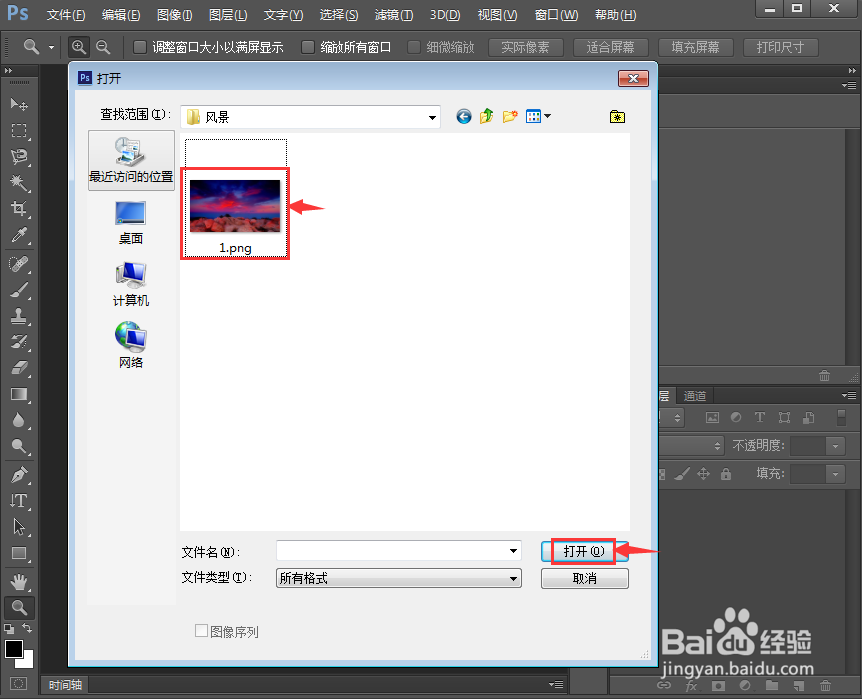
3、将图片添加到ps 2019中;

4、按ctrl+j复制一个图层;

5、点击滤镜菜单,选择滤镜库;
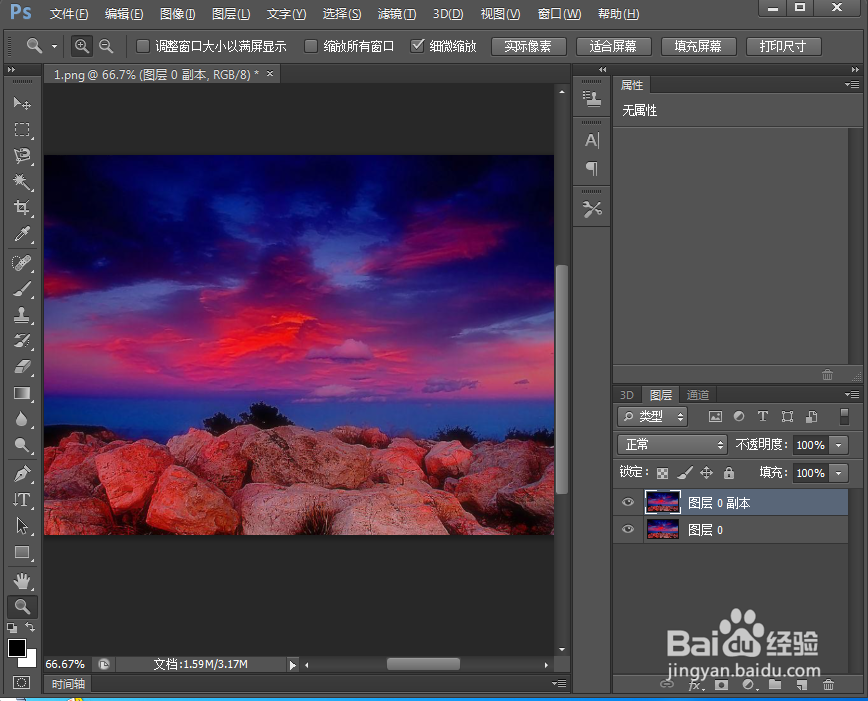
6、在艺术效果中点击木刻,设置好参数,按确定;

7、将图层混合模式设为正片叠底;
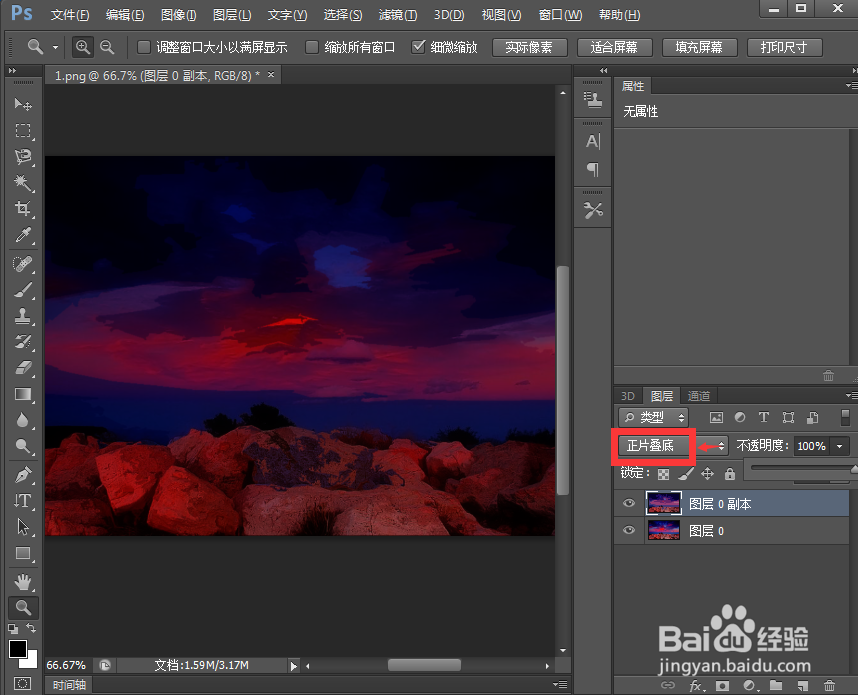
8、我们就给图片添加上了木刻艺术效果。